如何在 Mac OS 上使用 OBS Studio 进行流式传输和录制 – 完整指南
您是否正在寻找有关使用 OBS Studio 在 Mac 操作系统上进行流式传输和录制的完整指南?别再犹豫了!在本文中,我们将引导您逐步开始使用 OBS Studio,这是最流行的直播和录制开源软件应用程序之一。无论您是游戏玩家、内容创建者,还是只是想要共享屏幕的人,OBS Studio 都是一款多功能工具,可帮助您实现目标。通过我们的综合指南,您将了解如何在 Mac 上设置 OBS Studio、配置您的设置以及立即开始流式传输和录制。
本指南将在 Mac OS Catalina 版本 10.15.5 上进行演示,但它也适用于早期或更高版本的操作系统。如果您在本指南中找不到某些设置,请确保您在 Mac 上运行最新的 OBS Studio 版本。
在对 OBS Studio 设置进行任何更改之前,请确保应用程序是最新的。打开 OBS Studio,然后在“帮助”下选择检查更新。
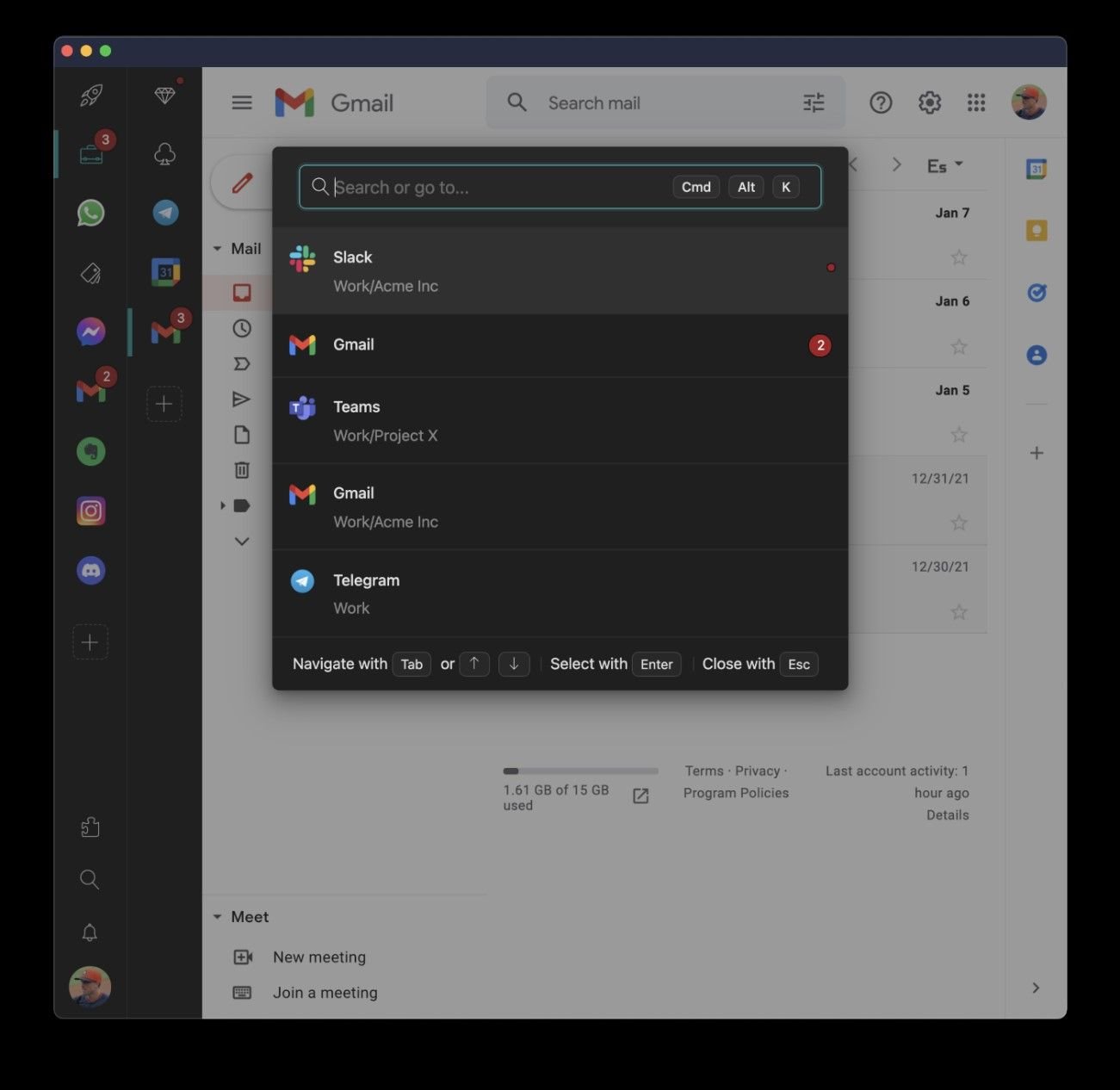
OBS Studio > 帮助 > 检查更新
减少不需要的场景和源的数量。尤其是视频捕获设备,以原始分辨率和刷新率显示视频源,在尝试录制或流式传输时可能会导致大量延迟。如果您不打算使用特定的设备或来源,那么我建议使用最少的来源创建一个单独的场景。
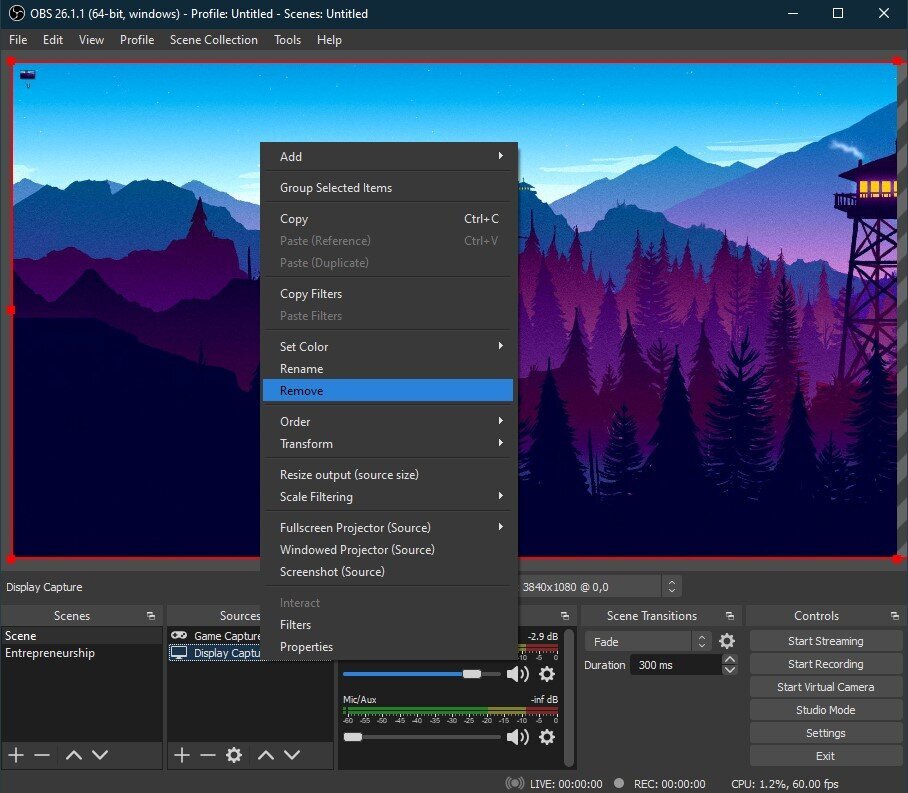
删除不必要的OBS源
下载OBS Studio
首先,点击这里访问 OBS(开放广播软件)官方网站。选择苹果系统并下载安装程序。下载 OBS 安装程序将需要几秒钟,您必须将其安装到您的系统中。下载并安装安装程序后,您可以打开OBS Studio。
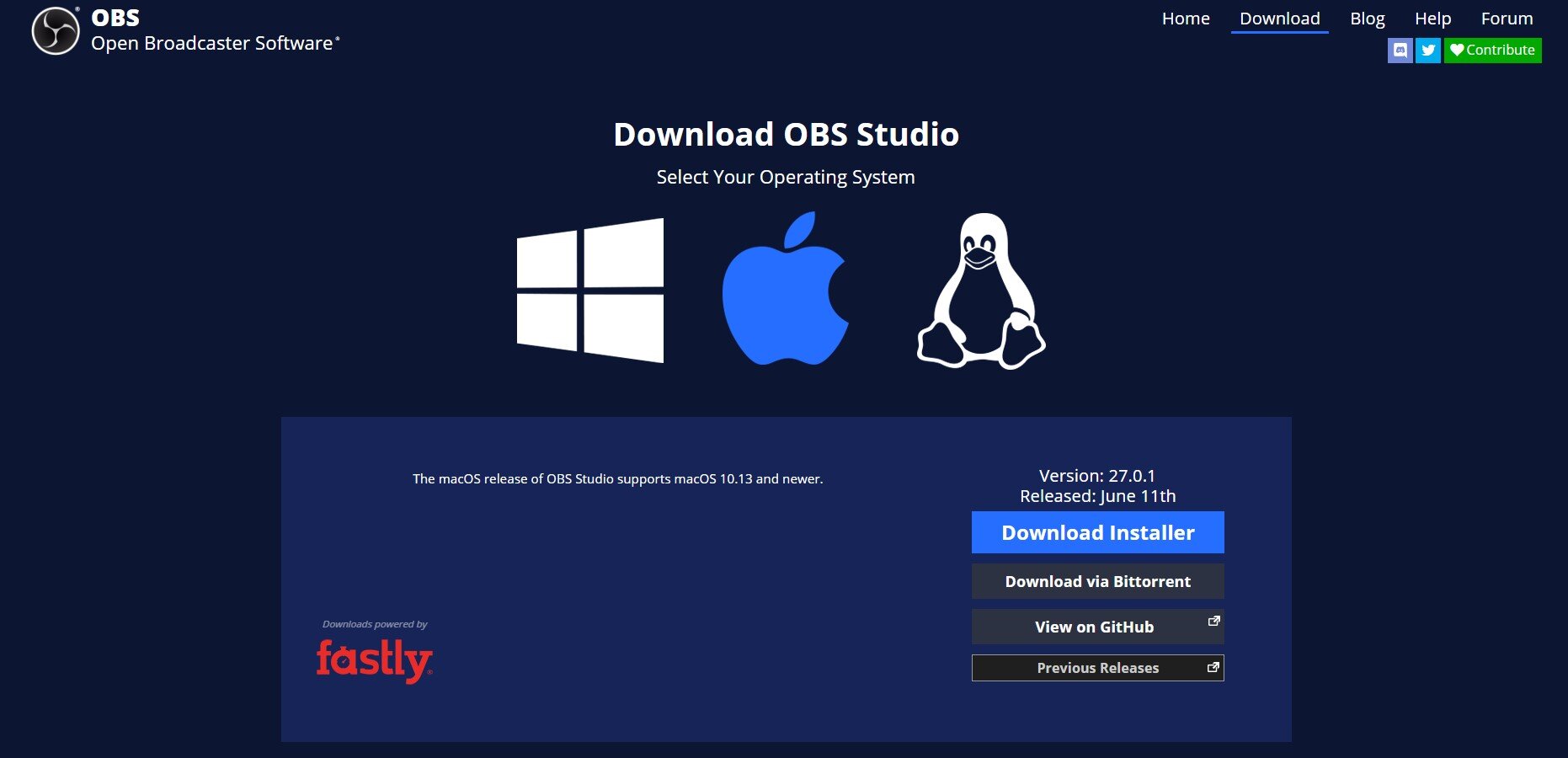
下载适用于 macOS 的 OBS Studio 安装程序
在 OBS Studio 中添加源
我们将向您的场景添加一些源,以使您了解其工作原理。完成后,我们将不得不进行一些设置,然后就可以了。单击加号在你的来源部分。这将打开此下拉菜单,您可以在其中选择不同的来源。如果您想录制屏幕,请选择“显示捕获源”。将其命名为您想要的任何名称,选择您想要记录的主显示,如果您愿意的话应用裁剪,然后就完成了。
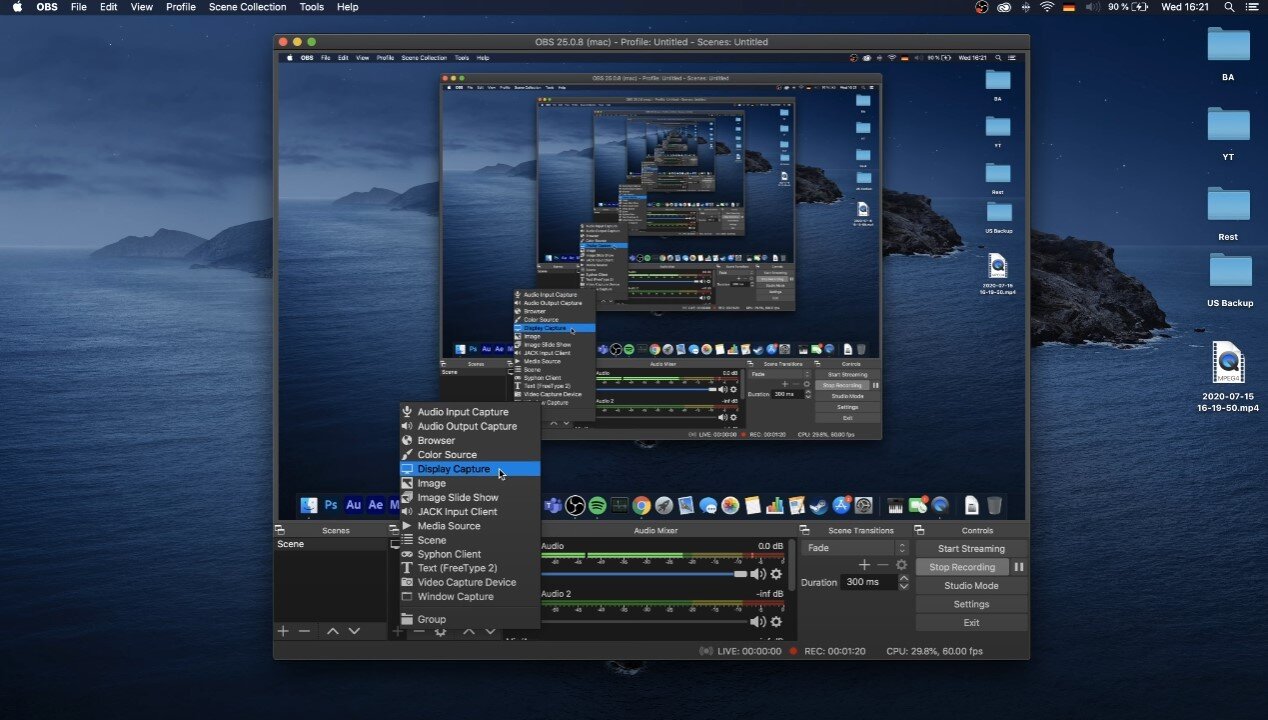
添加显示捕获源来录制屏幕
在大多数情况下,您的本机 Mac OS 显示器未运行标准 1080p 分辨率。稍后,我们将向您展示如何在进行设置时使显示捕获源适合您的录制。如果您希望录制单个应用程序,例如游戏或应用程序,则添加窗口捕捉从你的消息来源。您可以选择要捕获的特定窗口,如果其他应用程序出现在您的窗口中,该窗口甚至会被捕获。添加视频采集设备时可以选择外接采集设备。例如您的网络摄像头或相机显示在您的录音或流中。这些来源应该涵盖最重要的来源,其他大多数来源都是不言自明的。
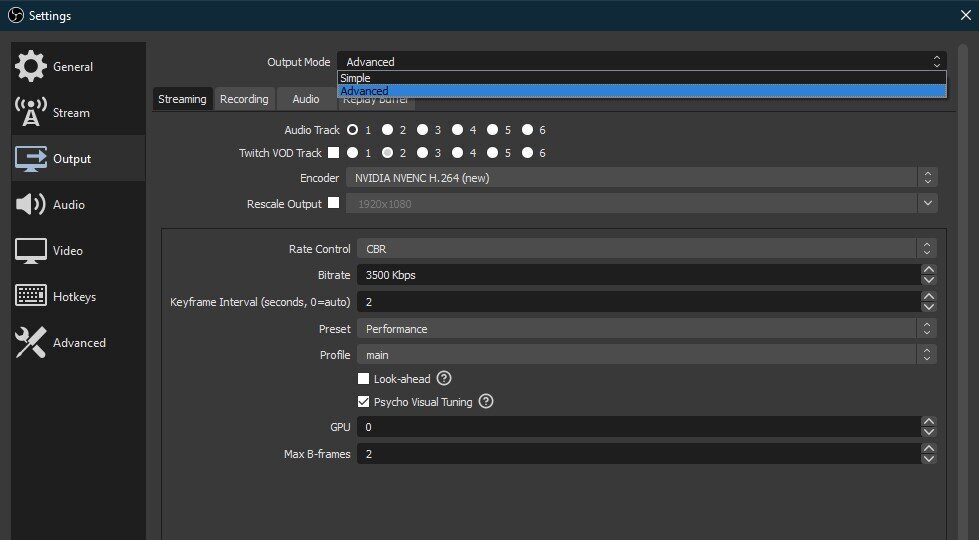
调整显示捕获设置
使用 Soundflower 录制您的 Mac 音频
添加源后,您可能已经注意到桌面上的声音没有被录制。此问题是 macOS 上的标准问题,可以使用小型第 3 方应用程序来解决。点击这里访问 Soundflower GitHub 页面。
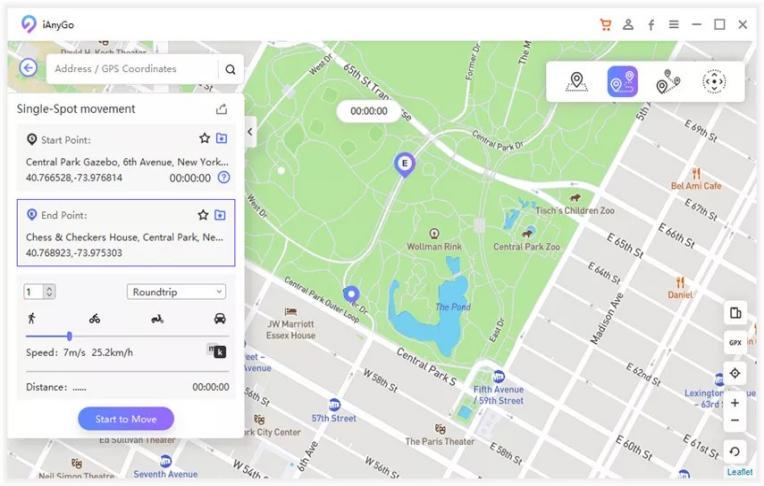
下载 Soundflower.dmg 文件
向下滚动,然后在资产下选择Soundflower 2.0b2.dmg。这将自动下载并取消存档内容。最后,将打开一个文件夹。右键单击Soundflower.pkg并选择使用安装程序打开它。
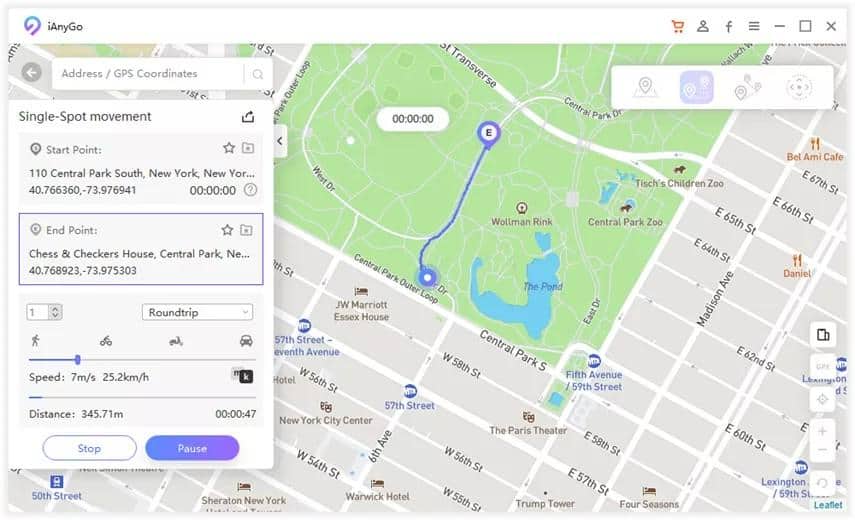
打开Soundflower文件
安装完成后,打开聚光灯搜索,然后音频迷笛设置。在窗口中,选择加号以添加多输出设备。将采样率设置为40kHz然后选择使用您常用的输出设备。这可能是您的笔记本电脑扬声器、耳机或外部音响系统。选择使用音花2频道。
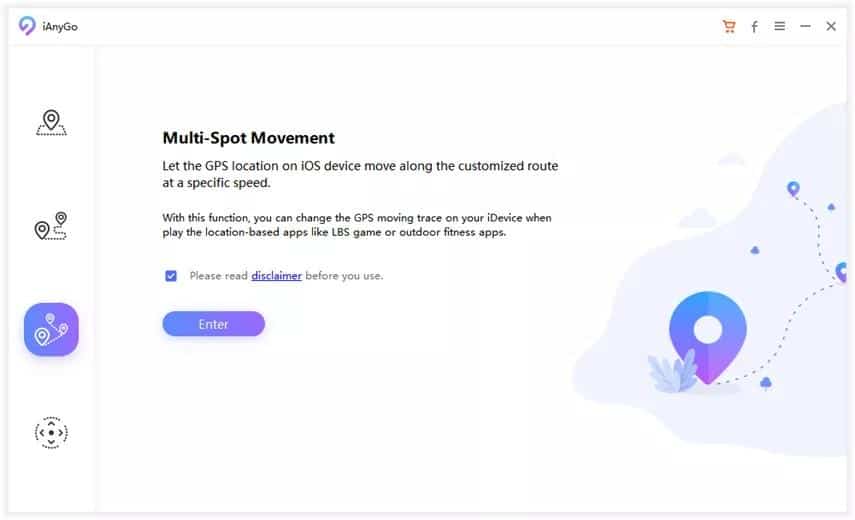
Soundflower > 多输出设备
调整 macOS 声音设置
关闭“音频设备”窗口并打开您的系统首选项。在窗口中,选择声音,并在输出部分,您可以选择多输出设备。这将使您能够聆听输出声音并使用 OBS Studio 进行录制。
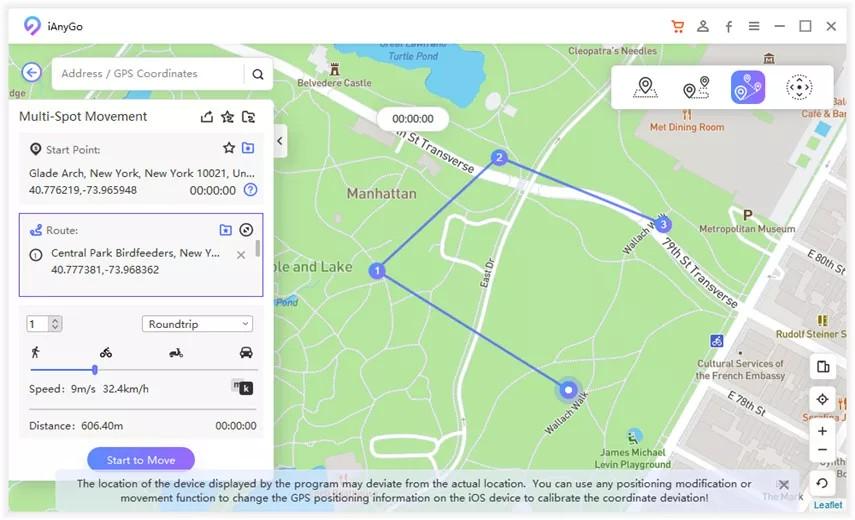
macOS 系统偏好设置 > 声音
调整 OBS Studio 设置
在溪流在 OBS Studio 设置部分,选择您的串流服务。设置服务器区域到自动,然后输入您的串流密钥在对话框中。
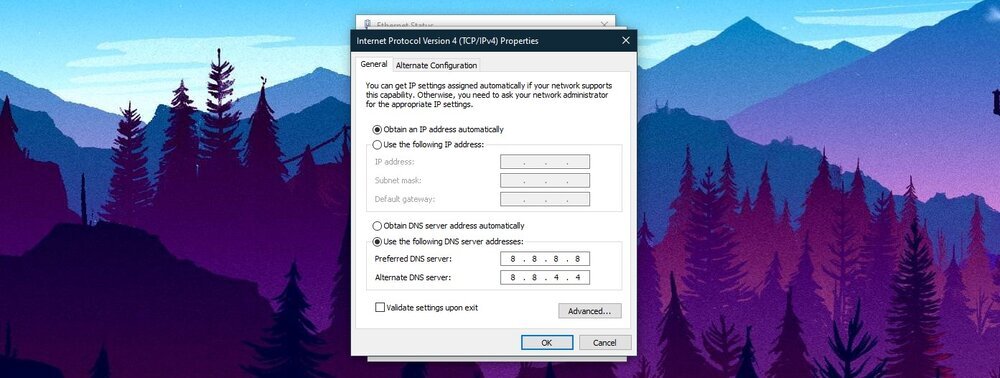
OBS 设置 > 码流
OBS Studio 输出设置
导航到需要针对网络连接和可用资源进行优化的 OBS Studio 设置。在此窗口中,导航到“输出”选项卡并将输出模式设置为先进的。如果您可以选择使用硬件编码器,例如,当您在 Macbook Pro 上使用 AMD Radeon Pro GPU 时,那么您可以尝试使用苹果VT硬件编码器。
如果没有,请选择x264,它将利用您的 CPU 而不是图形处理器。如果您不确定要使用哪个编码器,请右键单击任务栏并选择它来打开任务管理器。您应该在“性能”选项卡中看到 CPU 和 GPU 上的工作负载。不要忘记在流式传输或录制时考虑系统上运行的任何程序,例如图形密集型游戏或占用内存的程序(例如 Chrome 或 Adobe 应用程序)。
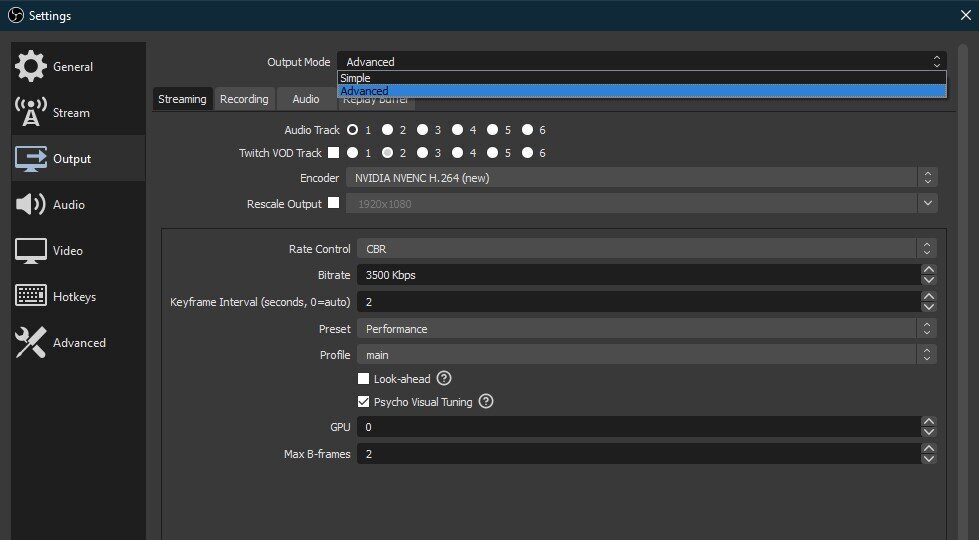
OBS Studio 设置 > 输出
对于 NVIDIA GPU,您应该使用以下命令进行测试流NVIDIA NVENC编码器以查看应用后续调整后其工作效果如何。如果您已经知道正在以哪种分辨率进行流式传输,则可以从此处重新调整输出。这对于原生屏幕分辨率异常的用户也非常有用。右键单击您的桌面并选择显示设置。在窗口上,您应该能够预览本机显示分辨率。下面,将速率控制设置为社区商业银行,代表恒定比特率,并根据您的互联网上传速度设置比特率。我们建议测试您的连接这里。在此网站上,您应该仔细检查您的上传速度,这将决定您可以为流媒体保留多少带宽。在我们的示例中,我们可以使用 19'000 的比特率,这足以以 1080p 和 60 FPS 进行流传输,但使用这么多比特率是不必要的!
要以 1080p 进行流式传输,6'000 的比特率应该绰绰有余;对于 720p 的流,您应该将比特率降低到 3'000。我们通常以 720p 和 60FPS 进行流传输,并且对丢帧有点偏执,因此我们使用 3500 的比特率,如果您的网络连接可以支持的话,这已经足够了。如果您觉得您的网络连接不够好,无法使用您的首选设置进行流式传输,请务必遵循本指南后面的网络连接调整。下面,将关键帧间隔设置为2秒,预设为表现,剖析到主要的,禁用前瞻选项,并启用心理视觉调整。如果您还没有注意到,这些设置针对中低端电脑进行了优化。
OBS Studio录制设置
在记录部分,如果您有足够的存储空间,我们建议将录制路径设置为SSD。否则,请选择 HDD 存储中的一个文件夹。我们喜欢使用 .mp4 作为录制格式,这样可以保持较小的文件大小,并允许您将其导入任何视频编辑软件中。再次强调,如果您有足够强大的 NVIDIA 显卡,请将编码器设置为 NVIDIA NVENC,否则将其设置为 x264。将速率控制设置为 CBR,并将比特率设置为 10'000 左右。我使用的是 20'000,将文件大小扩大到每秒记录 20 Mb,以便在我的视频中获得更多细节。此设置不取决于您的网络连接,而是取决于您剩余的可用存储空间。下面,将关键帧间隔设置为 2 秒,预设为质量,配置文件设置为主,最大 B 帧设置为 2。不要忘记应用更改。
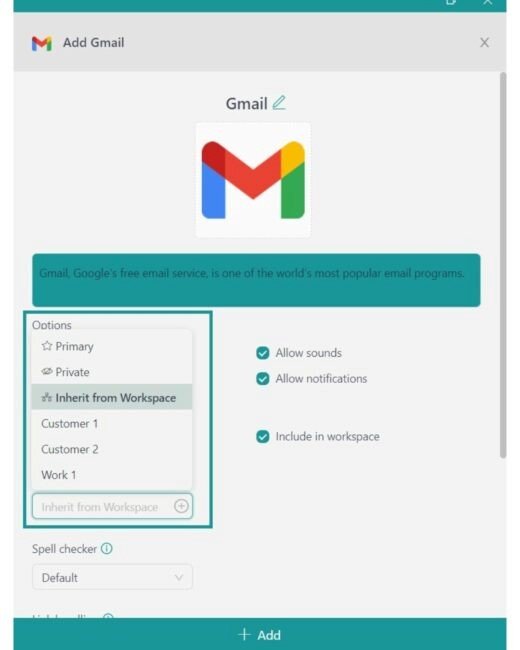
OBS Studio 设置 > 输出 > 录音
OBS Studio 视频设置
在视频选项卡中,将基本分辨率设置为您的本机显示器分辨率。由于我们使用非常不寻常的本机显示器分辨率,因此我们将不得不重新调整基本分辨率。这就是它设置为 1920 x 1080 的原因。输出或缩放分辨率应采用 16:9 的宽高比,这最适合流媒体或录制。这就是大多数人以 1080、936 或 720p 进行流式传输的原因。如果您在流式传输时遇到卡顿或网络延迟,我们建议在应用下一步调整之前将输出分辨率设置为 720p。此选项还取决于个人喜好以及您希望流式传输或录制的内容类型。如果您不知道该选择什么,请进行测试直播,看看什么最适合您和您的观众。最后,在流式传输时将缩减滤波器设置为双三次或双线性,在录制时将缩减滤波器设置为 Lanczos,以获得锐利的图像。
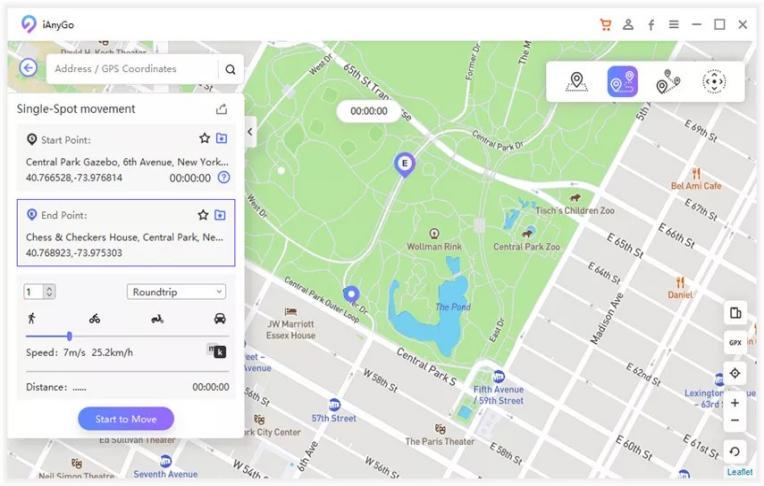
OBS Studio 设置 > 视频
OBS Studio高级设置
在先进的选项卡,将进程优先级设置为高于正常,您应该完成 OBS Studio 设置的调整。
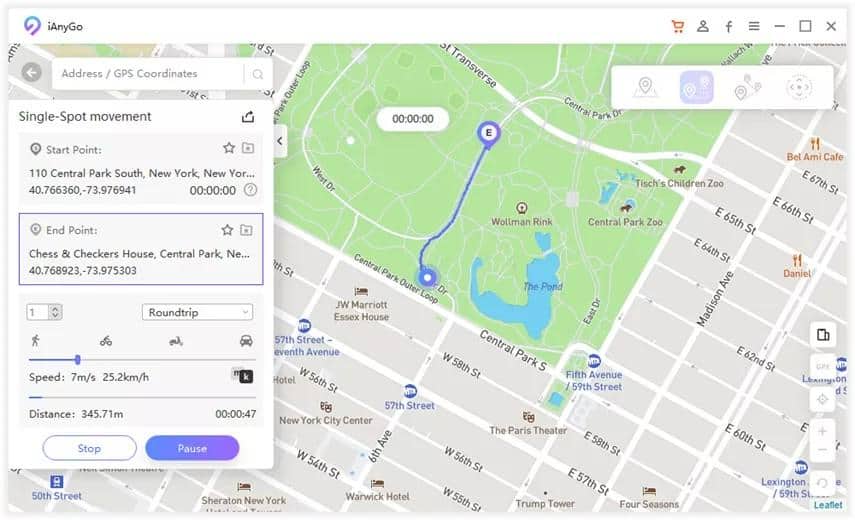
OBS Studio 设置 > 高级
如何改善网络连接
下一步是改善网络连接以获得更可靠的流媒体,并进行一些额外的调整以提高流媒体或录制时系统的性能。为了改善您的网络连接,请使用以太网电缆,这将确保在流式传输时获得更可靠的体验。你也应该 如果您有一段时间没有执行此操作,请重新启动路由器或调制解调器,以减少使用同一网络连接的设备数量,从而降低随机下载造成连接瓶颈的风险。
退出录制或流式传输时不需要的程序。这可能是您在后台运行的浏览器、Steam 或 Skype。这些程序仍然需要一些资源,甚至可能会耗尽您的网络连接。
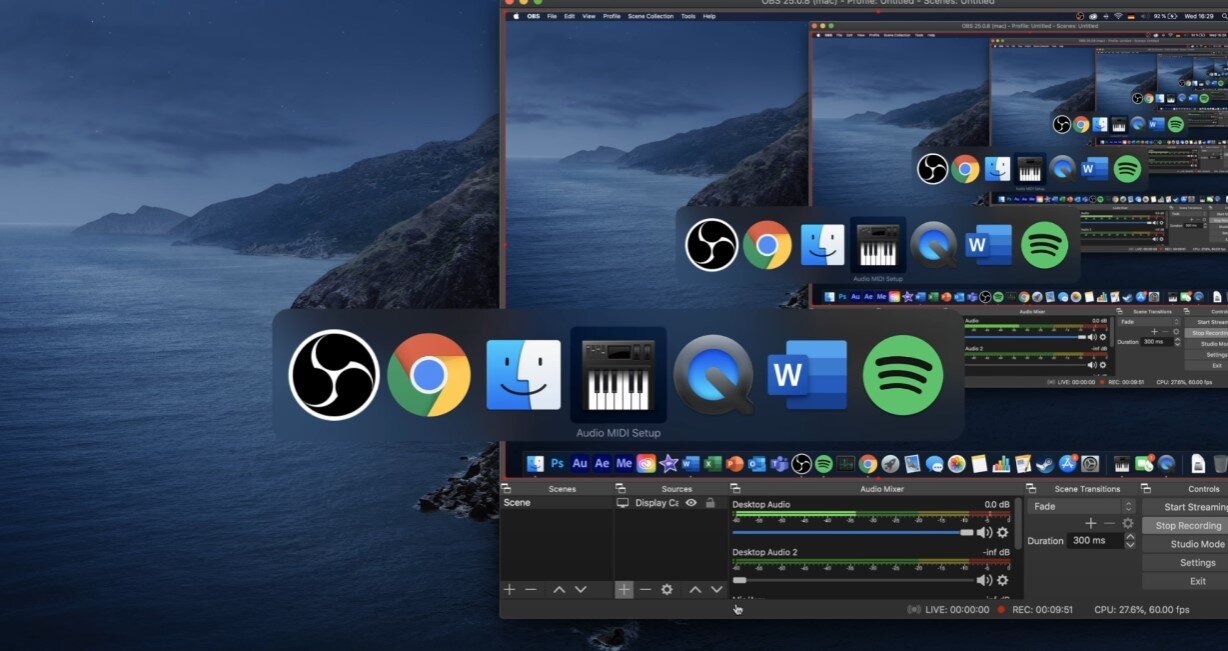
关闭后台应用程序
OBS Studio 流媒体警报
如果您想向您的信息流添加任何提醒,例如订阅者或捐赠提醒,请访问本页。使用您喜欢的平台登录,然后按照指南将所需的所有内容添加到 OBS Studio 上的直播中。
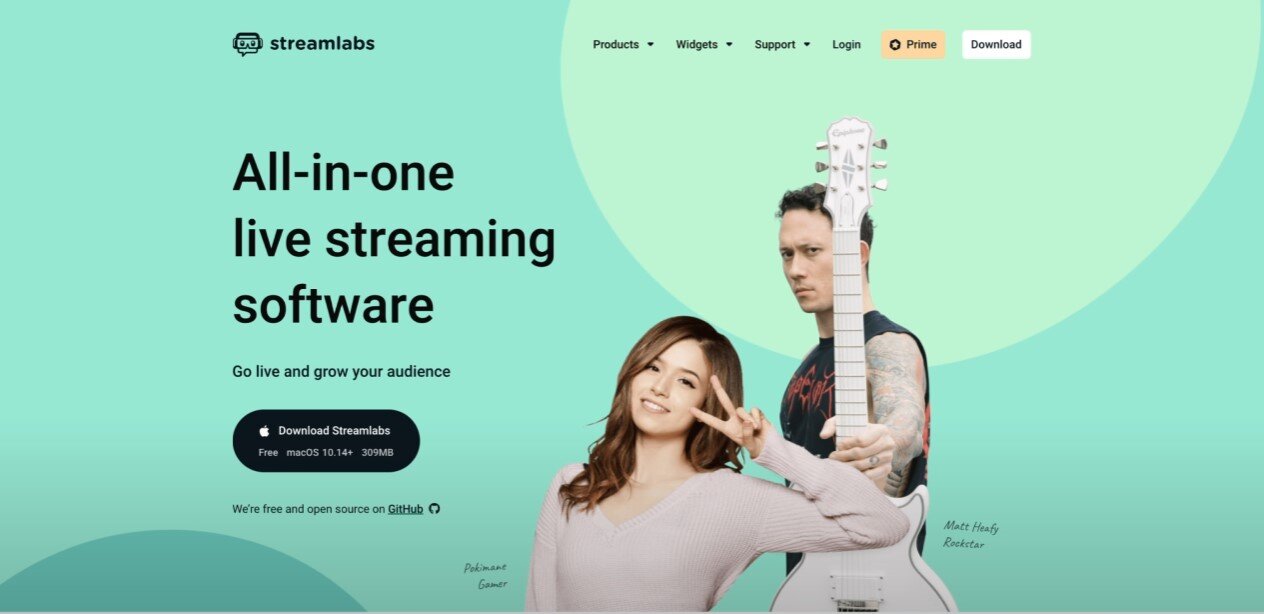
使用 Streamlabs 进行 OBS Studio 流式警报

![如何在 Galaxy Tab S9 上截屏 [带长截图]](https://pfrlju.com/tech/adelia/wp-content/uploads/2023/11/Take-a-screenshot-on-Galaxy-Tab-S9.webp)


![下载荣耀 Magic 6 (Pro) 库存壁纸 [FHD+]](https://pfrlju.com/tech/adelia/wp-content/uploads/2024/01/Honor-Magic-6-Wallpapers.webp)





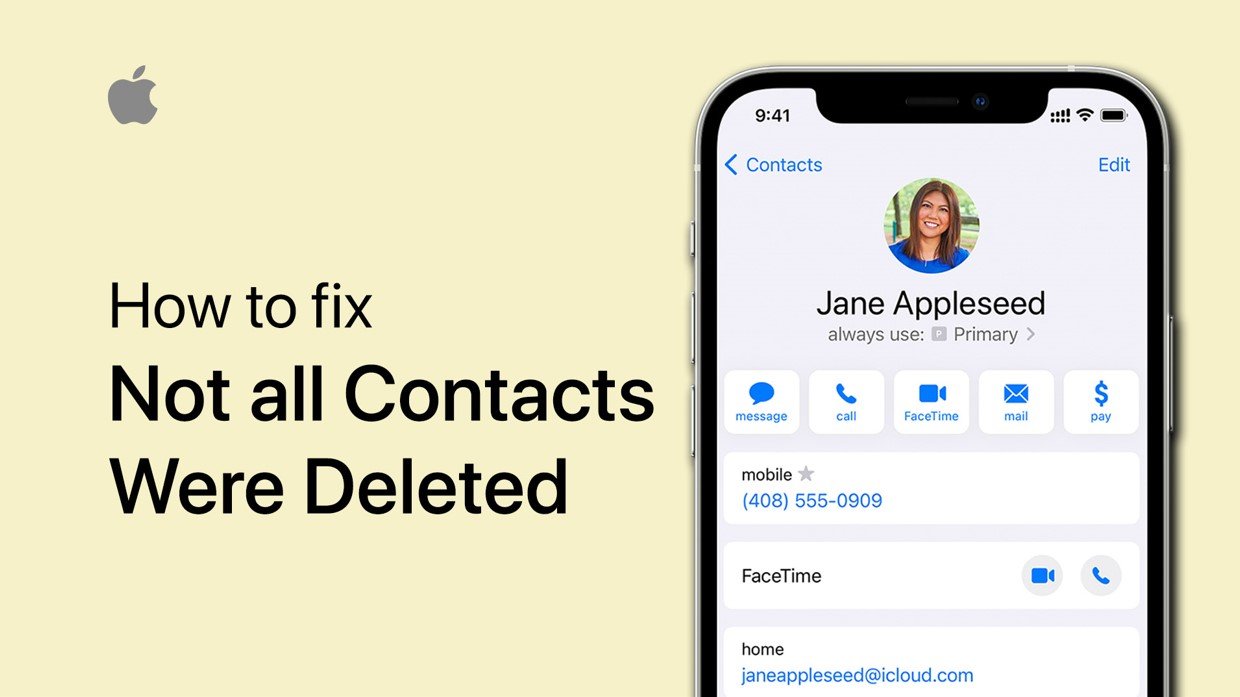
![如何删除Apple设备注册程序(DEP)[最新指南]](https://pfrlju.com/tech/avilas/wp-content/uploads/cache/2025/04/1745294573_495_remove-device-from-dep.jpg)

